spool打印机修复
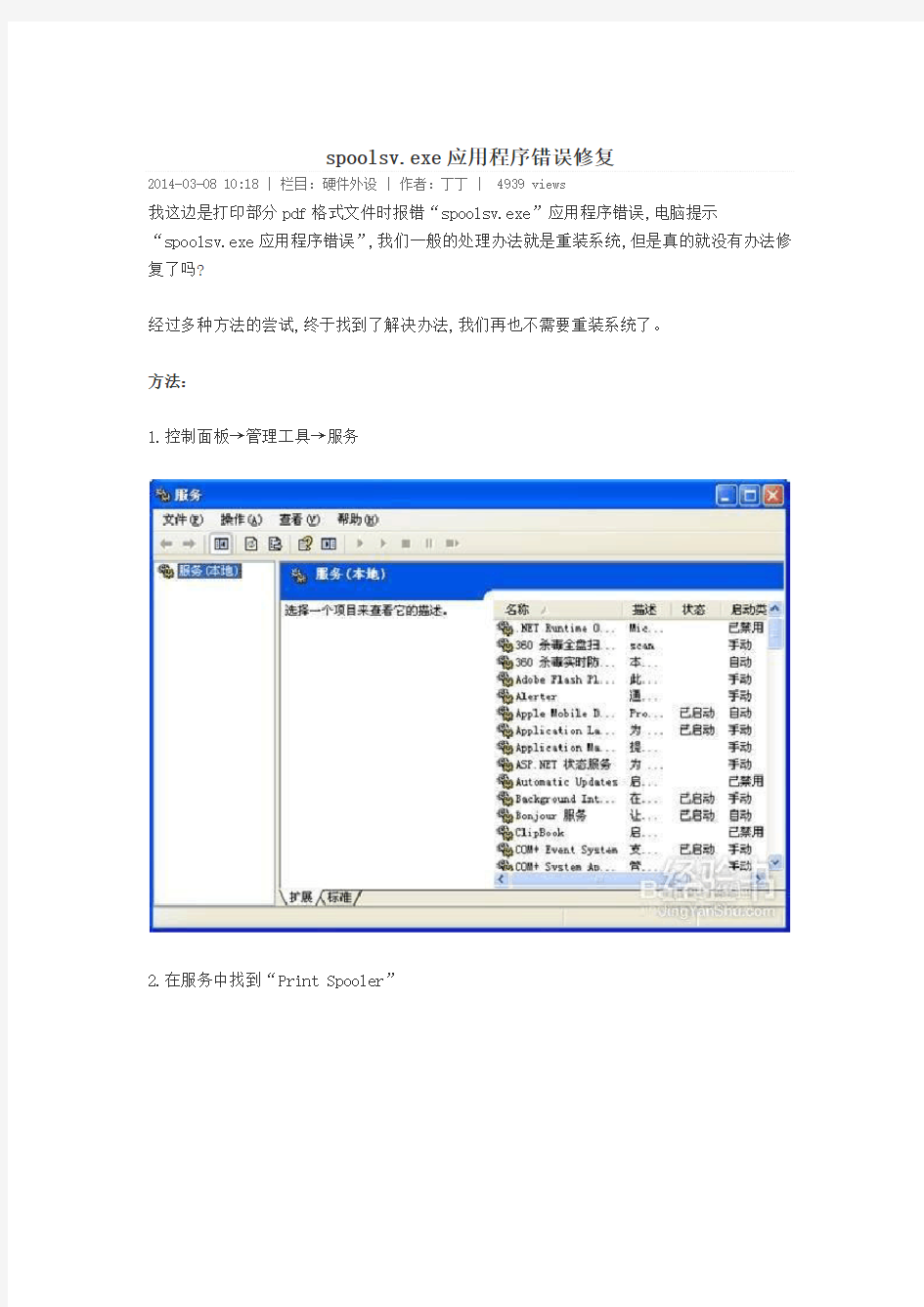
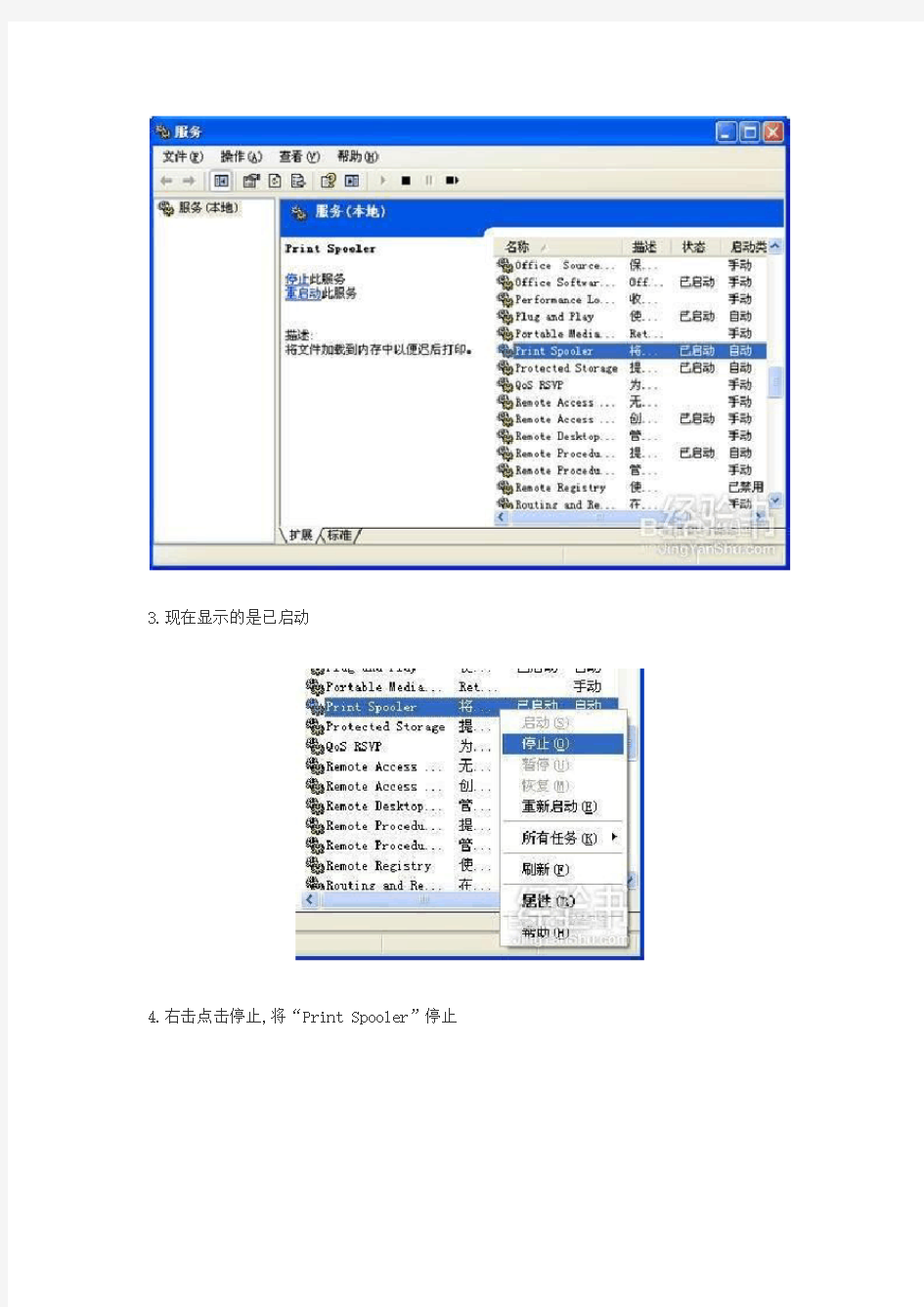
spoolsv.exe应用程序错误修复
2014-03-08 10:18 | 栏目:硬件外设 | 作者:丁丁 | 4939 views
我这边是打印部分pdf格式文件时报错“spoolsv.exe”应用程序错误,电脑提示“spoolsv.exe应用程序错误”,我们一般的处理办法就是重装系统,但是真的就没有办法修复了吗?
经过多种方法的尝试,终于找到了解决办法,我们再也不需要重装系统了。
方法:
1.控制面板→管理工具→服务
2.在服务中找到“Print Spooler”
3.现在显示的是已启动
4.右击点击停止,将“Print Spooler”停止
5.之后就是这样
6.将“C:WINDOWSsystem32spoolPRINTERS”下的文件全部删除(因为没中病毒的电脑,这个文件夹里是空的)。
找到PRINTERS文件夹,双击打开,删除里面的文件。
7.最后再将“Print Spooler”服务开启
8.现在打一张试试
9.打印出来了。
10.成功修复spoolsv.exe应用程序错误,不用再麻烦去重装系统了。真是屡试不爽呀。spoolsv.exe应用程序错误内存不能written解决方法
在使用打印机过程中突然出现spoolsv.exe应用程序错误,内存不能written???,检查打印驱动,打印机设置选项无法打开。怀疑是病毒所致,升级杀毒软件后安全模式下杀毒后没有发现病毒,重启后还是不行,并且开机时出现打印服务错误。我运行msconfig,查看了打印服务,是启动的,在我的电脑右键管理中看了一下Print Spooler服务,是关闭的。我启动它启动到一半出现错误。
解决:
我在所有方法失败后确定是打印服务文件损坏了,网上给出的方法是重装系统。我在重装前做了最后一次努力,问题终于解决。
方法:进入安全模式,删除c:\windows\system32\中spoolsv.exe和spool文件夹,然后从一个正常机器上复制这两个spoolsv.exe和spool到机器中,运行regedit,搜索所有spoolsv,删除之,
运行msconfig,关闭所有启动项。(不一定要做~~~)
最好将spooler.reg导入注册表
重启机器后,问题解决。
windowsXP2 开机出现spoolsv.exe-程序错误
windowsXP2 开机出现spoolsv.exe-程序错误("内存不能为read或written"等错误)
解决方法有二:
1、注册下系统中的DLL;
2、用好机器的上stytem32下spoolsv.exe和spool目录,覆盖本机文件;最好先停"Printer Pool..."服务,再从安全模式下覆盖;
因为系统中有未注册的dll文件
必须注册所有dll文件,才能解决内存不能为read等问题
系统dll文件没有注册,可能引起各种各样不可知的问题,比如无法打开二级链接,经常出现"内存不能为read或written"等错误。如何一下把所有的dll文件重新注册一遍呢?
点击:开始-->运行,在运行框中输入cmd,在命令提示符下输入:
for %1 in (%windir%system32*.dll) do regsvr32.exe /s %1
注意,是在命令提示符下,不是在"运行框"中!!
企业打印机失控分析之Spoolsv.exe错误提示
还没有下班,同事小王就来敲笔者办公室的门,本来以为是晚上饭局有着落了。可是没想到她却说电脑出问题了,于是便拉着我去检查电脑。在检查过程中,笔者发现小王的电脑总是会有Spoolsv.exe错误提示出现,而且它的出现还会导致打印机 CanonLBP1120不翼而飞,更可怕的是想重新添加打印机,都会被禁止添加或者干脆提示添加不成功。为了进一步了解情况,笔者首先从Windows打印服务源于PrintSpooler入手,看看是不是它产生Spoolsv.exe错误提示的主要原因。打开"开始"菜单,选择"运行"选项,从中输入"Services.msc"命令回车,此时就会弹出"服务"对话框(如图1)。在右侧服务列表中,找到名称为PrintSpooler服务,并双击该名称,在所弹出的"PrintSpooler"属性对话框内,单击"启动"按钮,结果却提示"本地计算机无法启动PrintSpooler服务……"的信息
根据这条提示信息,我们可以初步判定是打印依存服务出错了,所导致的这种异常情况,但是当笔者查询PrintSpooler服务依存的 RemoteProcedureCall(RPC)服务属性时,发现服务状态为"已启动"标签,看来此服务是没问题的,那能不能是打印的依存服务对应的注册表被人修改了呢?带着疑问笔者打开"注册表"编辑区,并且依次展开左侧组件到
HKEY_LOCAL_MACHINESYSTEMCurrentControlSetServicesS pooler键值下,双击右侧"DependOnService"选项,在所弹出的"编辑多字符串"对话框内,查看一下数值数据是否为正常的RPCSS(如图2)。可以清楚的看出它是一个异常的数值,我们这里将其异常数值LexBceSRPCSS更改成RPCSS,然后重启PrintSpooler服务,让其启动成功。
但是当笔者重启电脑后,系统依旧出现Spoolsv.exe错误提示,并且之前启动成功的PrintSpooler服务,也变成了停止状态。相信此时的你和笔者一样,都会怀疑是病毒在作
怪,于是笔者立即将杀毒软件立即升级为最新版本,然后对本地计算机进行全面杀毒。虽然最后杀掉几个木马程序,但是重启计算机后,该问题依然存在。难道是Spoolsv.exe文件被损坏的因素?笔者从公司的其他正常主机内,将Spoolsv.exe文件以局域网形式传输到小王的主机内,并且覆盖其原有系统目录下Spoolsv.exe文件,可问题依然并未解决。2 d+ K9 b, U, d" I5 N
这到底是什么原因造成的错误提示?正当一切都陷入僵局时,笔者想到去年公司老总的电脑,因打印驱动程序出现问题时,也弹出了相关的错误提示,虽然其信息跟其今天提示不一样,但是错误形式都基本一致。笔者抱着试试的态度,准备卸载本机打印驱动时,它竟然提示"由于缺乏资源,打印机操作无法继续"。由此可以肯定是打印驱动的损坏,才造成了Spoolsv.exe错误提示,以及其打印机无故消失的异常问题。下面看笔者如何手动删除打印机驱动:这里打开"注册表"编辑器,依次展看左侧组件到
HKEY_LOCAL_MACHINESYSTEMCurrentControlSetControlPr intEnvironmentsWindowsNTx86DriversVersion- 3键值下,将其下的所有子键全部删除。然后进入到打印驱动文件目录(C:Windowssystem32spooldriversw32x863),将里面所有程序文件全部删除后。重新启动一下计算机,你会发现之前所提示的Spoolsv.exe错误信息,已经不在出现了,而后打开"控制面板"对话框,进入"打印机与传真"页面,即可重新添加打印机,从而使一切都会恢复正常。
开机弹出“spoolsv.exe应用程序错误”。
经杀毒、检查启动项以及几次死机后,发现问题是zshp1020.exe在作怪,这个是机器连接的惠普 HP1020 打印机的一个程序。
【问题描述】在使用打印机过程中突然出现“spoolsv.exe应用程序错误......内存不能written”的提示,检查打印驱动,打印机设置选项无法打开。重启后在开机时就出现上述错误提示。
网上所记录的有效解决方法操作的:
1、单击开始,单击运行,键入mmc,然后单击确定。
2、在文件菜单上,单击添加/删除管理单元。
3、依次单击添加、计算机管理、添加,然后单击完成,单击关闭,然后单击确定。
4、依次展开计算机管理和“服务和应用程序”,然后单击服务。
5、右键单击 Print Spooler,然后单击停止。(需要一些时间)
6、单击开始,单击运行,在打开框中键入 %SystemRoot%\System32\spool\PRINTERS,然后单击确定。并将 %SystemRoot%\System32\spool\PRINTERS 目录下的所有文件删除。
7、选择服务窗口(3-4步中还没关闭的),右键单击 Print Spooler,然后单击启动。
8、重新执行打印操作,恢复正常。
spoolsv.exe- 应用程序错误无法打印
如果指向是system32/spoolsv/spoolsv.exe,是傲迅浏览器的一个插件,是木马,一般情况下不会发作,但是只要傲讯浏览器辅助工具运行,就会带来大量的PE或IE的木马程序,这个程序只要安装了就会在启动项里面出现,杀毒软件只会杀毒不会杀傲讯浏览器辅助工具,所以一般情况下查杀不了,也不能从开机运行程序里删除。如果指向
system32/spoolsv.exe,是系统打印程序,没有打印机的情况下,想要删除的话,如下操作:控制面板-管理工具-服务-关闭print spooler就好了。如果是木马打开spoolsv文件夹,看到里面有个spoolsv.exe文件,把spoolsv文件夹删掉,可是刷新后又重新显示,说明后台有一控制进程。删除方法:开始菜单-->运行-->输入:
C:\windows\system32\spoolsv\spoolsv.exe -uninst(-uninst前是空格) 弹出一对话窗口,点击卸载。如果还不行执行如下操作: 1、断开所有的网络链接 2、重启计算机进入安全模式 3、在安全模式下删除C:\Windows\System32\mscache这个文件夹 4、在安全模式下,打开IE浏览器,工具——Internet选项——删除文件(所有脱机内容) 5、在控制面板的添加删除程序中找到windirected2.0(傲迅公司软件),卸载 6、重启回到正常模式,全盘查杀
在打印文档的时候,中途突然出现“spoolsv.exe应用程序错误, 0x03030303指令引用的0x03030303内存,该内存不能为read“的提示。关闭文档后,马上又打开office文档,依然可以进行一些简单的编辑,但只要点页面设置或打印,文档就死。在网上搜了很多的解决方案,试了三天,终于找到了一个解决问题的方法。
1、首先看“c:\windows\system32\spool\prints\”下有无文件,如果有文件,则全部删除,此时电脑中毒的可能性比较大(因为没中病毒的电脑,这个文件夹里是空的)。可用360
打好系统补丁,然后杀毒。
2、进入安全模式,删除c:\windows\system32\中的spoolsv.exe文件。
3、在桌面选中“我的电脑”,选择“管理”;选取“服务和应用程序”项目下的“服务”选项,在右侧找到“Print Spooler”服务,进入“Print Spooler”服务设置;将“启动类型”设置为“禁止”。
4、删除打印机驱动,清空回收站,临时文件夹等。
5、重启电脑(此时一定要重启电脑),进入正常模式,先将Print Spooler”服务“启动类型”设置为“自动”。然后将另一正常电脑中c:\windows\system32\中的spoolsv.exe 文件拷到该电脑同一位置中。重装打印机驱动,最后再重启电脑(一定要重启电脑
spoolsv.exe是一种延缓打印木马程序,它使计算机CPU使用率达到100%,从而使风扇保持高速嘈杂运转。目前网上提供的方法或许能够解决前期问题,但对最新的变种现象暂时无能为力.
偶尔出现,是程序冲突,没什么关系,不用管他。
简单的小问题,你修复下就可以了,告诉你修复的方法,100%可以
开始运行输入:CMD 在输入:
for %1 in (%windir%\system32\*.dll) do regsvr32.exe /s %1
关于spoolsv.exe病毒的解决方案
一、判别自己是否中毒
1、点开始-运行,输入msconfig,回车,打开实用配置程序,选择“启动”,感染以后会在启动项里面发现运行Spoolsv.exe的启动项,每次进入windows会有NTservice的对话框。
2、打开系统盘,假设C盘,看是否存在C:\WINDOWS\system32\spoolsv文件夹,里面有个spoolsv.exe文件,有“傲讯浏览器辅助工具”的字样说明,正常的spoolsv.exe打印机缓冲池文件应该在C:\WINDOWS\system32目录下。
3,打开任务管理器,会发现spoolsv.exe进程,而且CPU占用率很高
二、清除方法
1、重新启动,开机按F8进入安全模式。
2、点开始-运行,输入cmd,进入dos,利用rd命令删除一下目录(如果存在)
C:\WINDOWS\system32\msibm
C:\WINDOWS\system32\spoolsv
C:\WINDOWS\system32\bakcfs
C:\WINDOWS\system32\msicn
比如在dos窗口下输入:rd(空格)C:\WINDOWS\system32\spoolsv/s,回车,出现提示,输入y回车,即可删除整个目录。
利用del命令删除下面的文件(如果存在)
C:\windows\system32\spoolsv.exe
C:\WINDOWS\system32\wmpdrm.dll
比如在dos窗口下输入:del(空格)C:\windows\system32\spoolsv.exe,回车,即可删除被感染的spoolsv.exe,这个文件可以在杀毒结束后在别的正常的机器上复制正常的spoolsv.exe粘贴到C:\windows\system32文件夹。
3、重启按F8再次进入安全模式
(1)桌面右键点击我的电脑,选择“管理”,点击“服务和应用程序”-“服务”,右键点击NTservice,选择“属性”,修改启动类型为“禁用”。
(2)点开始,运行,输入regedit,回车打开注册表,点菜单上的编辑,选择查找,查找含有spoolsv.exe的注册表项目,删除。可以利用F3继续查找,将含有spoolsv.exe的注册表项目全部删除。
三、再次重新正常启动即可
病毒清了后你的SPOOLSV.EXE文件就没有了,且在服务里你的后台打印print spooler也不能启动了,当然打印机也不能运行了,在运行里输入"services.msc"后,在"printspooler"服务中的"常规"项里的"可执行文件路径"也变得不可用,如启动会显示"错误3:找不到系统路径"的错误,这是因为你的注册表的相关项也删了,(在上面清病毒的时候)
解决方法:
1:在安装光盘里I386目录下把SPOOLSV.EX_文件复制到SYSTEM32目录下改名为spoolsv.exe,当然也可以在别人的系统时把这个文件拷过来,还可以用NT/XP的文件保护功
能,即在CMD里键入SFC/SCANNOW全面修复,反正你把这个文件恢复就可以了。再去下载个无毒的spoolsv.exe。
2:修改注册表即可:进入
“HKEY_LOCAL_MACHINE\SYSTEM\CurrentControlSet\Services\Spooler”目录下,新建一个可扩充字符串值,取名:“ImagePath”,其值为:“C:\WINDOWS\system32\spoolsv.exe”(不要引号)再进入控制面板中启动打印服务即可
这种方法非常繁琐,
其实最简单的方法是:
清空 C:\WINDOWS\system32\spool\PRINTERS 目录下所有的文件;
前提是:
已经使用了杀毒软件排除了病毒和已经使用防间谍软件排除了恶意软件。
我曾经遇到过这种情况,360顽固木马清除,杀毒,用网上的方法,都不行,最后重装了系统.
canon佳能打印机清零
一,清零软件: II320的打印机,要先用手动清零,然后在用软件调整,才可一完全的清零.I550的是用手动清的.但是I320和I255.I355.I350等机必须要用手动清零. I320的手动清零和清零步骤如下: 1,安装好打印头 2,按着POWER键,然后通电. 3,当指示灯亮时,按着POWER键不放,双击RESUME键. 4,通过USB线把打印机连接到电脑上. 5,打开General Tool软件,在其上选"USB PORT"一项 6,此时选择"SET DESTINATION 1 ",就可以重置EEPROM. 新255的清零方法 I255的手动清零和清零步骤如下: 1,安装好打印头 2,按着POWER键,然后通电. 3,当指示灯亮时,按着POWER键不放,双击RESUME键. 4_就可以重置EEPROM. S900规格+3D功能就是F930了,不知道清零相同吗 ?CANON打印机自检方法 Canon打印机.两种方法: 机器安装就绪后 (1)开机时按住电源键等待机器发出声音(1到2声)后放开; (2)先按住进纸键再按电源键开机,3秒后再放开进纸键. 1,BJC265SP,4310,4650:上纸后按POWER键听一声,等待自检; 2,BJC2000:此机器为单键操作,上纸后接上电源状态下,按两下键等 待 3,BJC3000:开机后,按住进纸键,灯闪两次,然后放开进纸键;6000:单 键, 上纸后按住小键听两声; 4,BJC5000,5100,7100:上纸,按POWER键听两声或等听到音乐声后放 开 (会打出彩色图片); 5,BJC5500:上纸后按住POWER键听两声或先按住进纸键的同时再按P OWER键 开机,3秒后再放开进纸键 6,BJC50:上纸,按住POWER键听两声,空走纸一遍,再进纸方可执行打 印; 7,BJC30,80:方法一:打开电源,上纸后,按住MENU(菜单)键听一声后 放手,
材料收集系统
计算机工程学院 CBT模块 实习报告 选题名称:高校材料收集系统 专业:计算机科学与技术 班级: 姓名: xxx 学号: 指导教师: 2014 年 06 月 14 日
C B T模块实习任务书 指导教师(签章): 年月日
摘要: 我国高校对材料的收集本来就存在很多问题,其中一个比较突出的问题就是手工操作程度比较高,在高等学校扩招之前,这个问题并不是很突出,但是随着高校的扩招,高校需要处理的材料比过去增加了一倍以上,如何高效的收集这些材料成为一个急需解决的问题。随着科学技术的不断提高,计算机科学日渐成熟,其强大的功能人们已经深刻意识到,它已进入人类社会的各个领域并发挥着越来越重要的作用,同时与我们的生活和工作也息息相关。作为计算机应用的一部分,使用计算机对高校材料进行收集,具有手工收集所无法比拟的优点。例如:收集迅速、查找方便、可靠性高、存储量大、保密性好、成本低等。这些优点能够极大地提高高校材料收集的效率。在以人为本的设计理念下,本系统非常容易被接受,它具有简单实用、便于管理等特点。 关键词:材料收集;以人为本;简单实用
目录 1 课题综述 (3) 1.1 开发背景 (3) 1.2 开发意义 (3) 1.3 实现目标 (3) 2 系统分析 (3) 2.1 应用程序设计图 (3) 2.1.1 管理员登陆 (4) 2.1.2教师登录 (4) 2.1.3管理员管理模块 (5) 3 数据库设计 (6) 3.1 数据库概念设计 (6) 3.2 数据库逻辑设计 (7) 3.3 数据库物理设计 (7) 4 运行与代码 (8) 4. 1 管理员登录 (8) 4. 2 教师登录 (9) 4. 3 关键代码 (10) 总结 (12) 致谢 (13) 参考文献 (14)
标签打印机设置手册
华运通物流 标签打印机设置手册IT信息部
一、标签打印工具介绍 使用软件进行标签打印,需要进行对打印机格式设置 1.硬件:标签打印机。打印机型号TSC TTP-342E Pro 2.软件:BarTender 9.4 和License Server 二、打印机设置 每次更换不同型号的标签纸,都要进行打印机设置: 1.间隙感应器灵敏度的校正 此项功能用来校正标签纸间隙感应器灵敏度,当使用者更换新的标签纸或使用打印机初始化,请重新校正标签纸间隙感应器灵敏度。 注意:间隙感应器校正不当可能导致纸张无法正确定位,导致错误指示灯闪烁。 操作步骤: 1.1.打印机先装好新的标签纸,装好碳带,并关闭电源; 1.2.按住暂停键(PAUSE键)不放,然后开机; 1.3.当打印机进纸,2秒之后,即可放开暂停键,直到打印机停止动作,电源和连接指示灯正常。 三、打印机属性设置 每次更换不同型号的标签纸,都要进行打印机设置: 1.打印机属性设置位置:打开“控制面板”→“设备和打印机”→打印机“TSC TTP-342E Pro”→选中,鼠标右键“打 印机属性”,如下图 2.设置打印标签纸格式:在“打印机属性”中,点击“首选项”→“打印机首选项”→“新建”→“输入标签名称、大小、 和露出的宽度”→点击确定保存,如下图
3.设置打印打印打印方向:在“打印机属性”中,点击“首选项”→“打印机首选项”→点击“方向”,点击确定保存。, 如下图。 4.保存预设纸张标签格式:在“打印机属性”中,点击“首选项”→“打印机首选项”→点击“管你”→点击“新建”→输 入“格式名称”,点击确定保存。 5. 四、打开标签软件的服务: 此License Server服务用于打印软件BarTender 9.4的打印服务,让打印软件能正常打印,在当前局域网电脑中开启其中一台就可以了,打开之后就如下图 1.当局域中端口的软件服务重复时,请更改网络端口,如下图。 五、打印软件的设置 1.新建新格式的标签,点击“开始新的标签格式”开始新签标签,如图 2.在向导中点击“空白标签格式”,点击“下一步”如下图
企业内部管理系统
企业内部管理系统 Modified by JEEP on December 26th, 2020.
摘要 随着社会的发展,信息化成为时代的主题,企事业内部文档管理系统是企业管理中一个较重要的环节,是从业人员日常工作和个人信息的一项基本资料的保留,也是信息保密及防止资料外泄的重要手段,实现文档管理的电子化是现在的发展要求。企业内部文档管理系统有效的解决了纸质手工处理时效率低下和文件易丢失的问题,使得资料保留更完整查询更方便快捷。由此本课题进行企事业内部文档管理系统的研究是具有深刻意义的。 经过详细的需求分析和系统设计之后,系统选择以动态网页技术、SQL server 2000数据库开发工具等为开发工具,在此基础上基于B/S(浏览器/服务器)系统模式,实现数据库的连接并完成企事业内部文档管理系统的功能,以更好地满足各单位的需求。 经过详细设计后将系统主要分为以下的功能模块:目录管理模块、用户登录模块、文件管理模块、文件检索模块、系统管理模块,完成了用户信息管理及查询等方面的基本功能,更有效的提高系统处理的效率以适应人员的工作需求。 本文简单的介绍了系统的需求分析、总体设计,对数据库设计、详细设计以及系统实现的技术和方法进行了详细的说明。 社会在发展。一切都应该进步否则都将会逐步被淘汰,只有不断完善不断进取才可以更好适应于社会,生存与社会,发展于社会,才可以更好的服务于社会。 关键字:信息化、文档管理系统、、B/S系统模式 目录 8 8 9 9 2 5 5 5 6 7 8
第1章引言 1.1概述 社会的发展是多元的,由此在丰富了我们生活的同时也使得管理更繁冗,更沉重。应运而生的企事业内部文档管理系统,是利用计算机对公司内部人员和文档资料进行的信息管理,它可以对企业中的工作人员进行管理和查询,也可以对文档进行合理的处理如添加、删除、附加等等。文档管理信息化避免了以往手工录入的种种弊端,提高了信息管理的效率,节省了工作的时间和管理人员的劳力。而且它通过数据库的统一管理减少了数据处理的诸多错误,保证了系统管理的统一性,也增加了保密性。另外,文档信息是公司进行其它管理的前提,所以说内部文档管理系统是企业管理中一项重要的组成部分。采用文档管理的信息化不仅可以很好的避免以往的信息处理的弊端,还可以拓宽出更多的功能应用,比如说文件的权限设置,在系统中可以对重要的文件进行安全设置保证它的访问权限,增强文件的安全性。企业信息管理信息化在现在的发展中具有不可忽视的优势,也是未来企业管理不可缺少的,也是社会发展进步所必需,是进行一切行为的根本。 1.2课题背景 文档管理是企业日常管理的一部分,对于工作的日常运行来说是很重要的。然而现在许多机关、企事业单位的文档管理仍停留在基于纸介质的手工处理阶段,手工处理文档有许多缺点,比如说文档堆积多、重复劳动的工作多、分类管理困难、查询困难、利用率低、纸张浪费严重等问题,同时,另一个较严重的问题就是纸介质的文档,保存的时候容易受环境因素的影响,保存期限很受限制,而且纸质文档对森林的破坏也是较严重的。在企事业单位信息化建设中,文档管理的电子化是一项比较基本和典型的要求。企事业文档管理的电子化,有助于文档的长期保存、方便使用者的查询、也节省纸张开支。此外,电子文档的集中管理可以保证数据的统一性,也可对数据库的管理进行权限的设置,这就有助于保障文档的安全性和保密性。 针对这个方面国外发展相对较迅速,国外很多国家地方已配备了十分先进的管理信息系统,而且由许多国外开发的带有图形化界面的文档管理信息系统,以其高质量和高安全性一直享有相当好的口碑,但是这一类软件结构复杂,由于语言的障碍等诸多原因,不便于我们某些企业的迅速掌握,其次我们也可能很难接受相对高昂的价格,所以我们应该开发出拥有自主知识产权的高水平软件产品,为管理做好强大的支撑平台。现在,建立在计算机网络基础之上的企事业内部文档管理系统的应用和概念正逐渐的进入人们的生活,向文档管理信息化管理更进了一步。 在当前信息产业的强烈影响下企业的发展都在发生着变化,主要一个方面就发生在管理信息系统上。企业内部管理等多方面的需要,使现在的企业不得不建设管理信息系统,虽说现在已经有很多成型的税务MIS系统,但是多数是基于C/S结构开发的。针对
佳能打印机维修模式
佳能B320:依次按“功能” “2” “START” “#” “START” 佳能B200、SW702:由A拨至B 依次按“功能” “2” “SET” “#” “SET” 佳能L250:依次按“功能” “<” “#” 佳能L400/500/600/800/900/MPC70/B210C:依次按“数据登记键” “#” 佳能MPC70/B210C:依次按“功能” “数据登记键” “#” 佳能B150/155/L380:依次按“功能” “>” “启动” “#” “启动” 以上机器进入维修方式后,搜索直至液晶显示“#8 CLEAR” 按“SET或START”进入后搜索直至显示“ALL”按“SET或START” 即可进行总清。注:佳能维修方式的进入多为“数据登记+#”,遇到未见过的型号机器可参照上面的方法进行尝试。 佳能T11/20/22/30: 此为台湾金宝为佳能OEM的产品,所以操作方法略有不同。冷启动方法:加电前按住“功能”键开机,直至待机状态后松开。按“功能”键查找维修模式;热启动方法:在待机状态下,依次按“功能” “#” “7” “ 8”可将程序进行总清。 佳能270/450/490/750等:将“NCU”上的SW2,由A拨到B,然后按“USER DA TA” “#” 佳能T800:依次按“数据登记”搜索键下键“SET” “#”搜索键上键“SET” 佳能T550:依次按“功能” “4” 然后用搜索键搜索直至显示“ USER DA TA ”然后按“START” “#” 佳能T40/50:将主控板SCNT上的SW6拨至“OFF” 依次按“功能” “#” “任意键” “SET” 佳能T410:将NCU上的NOMAL开关拨至TEST,将侧面的MEMORY拨至OFF,按“TTI”“#” 方向右键, 按1-7任意键 佳能B320:依次按“功能” “2” “START” “#” “START” 佳能B200、SW702:由A拨至B 依次按“功能” “2” “SET” “#” “SET” 佳能L250:依次按“功能” “<” “#” 佳能L400/500/600/800/900/MPC70/B210C:依次按“数据登记键” “#” 佳能MPC70/B210C:依次按“功能” “数据登记键” “#” 佳能B150/155/L380:依次按“功能” “>” “启动” “#” “启动” 以上机器进入维修方式后,搜索直至液晶显示“#8 CLEAR” 按“SET或START”进入后搜索直至显示“ALL”按“SET或START” 即可进行总清。注:佳能维修方式的进入多为“数据登记+#”,遇到未见过的型号机器可参照上面的方法进行尝试。 佳能T11/20/22/30: 此为台湾金宝为佳能OEM的产品,所以操作方法略有不同。冷启动方法:加电前按住“功能”键开机,直至待机状态后松开。按“功能”键查找维修模式;热启动方法:在待机状态下,依次按“功能” “#” 7” “ 8”可将程序进行总清。 ?检查墨水U051/U052/U053/U059 ?检查墨水U075/U076 ?检查墨水U140 ?检查墨水U150 ?检查墨水U162 ?检查墨水U163 ?请与服务中心联系 ?5B00 发生打印机错误 ?超时错误按[OK]
集体智慧收集系统及其方法与制作流程
本技术涉及集体智慧收集系统。本技术提供集体智慧收集系统及用此的集体智慧收集方法,包括:专家意见管理部,其接收和存储关于提出的事项由至少一个专家参与并传输的赞成或反对意见、有关该意见的至少一个依据以及说明等专家意见数据;背景知识管理部,其将所述专家意见管理部接收的至少一个专家意见数据提供给多个参与者,将多个专家意见数据加工后将此保存为有关所述事项的背景知识数据;参与数据管理部,其将保存在背景知识管理部的背景知识数据提供给参与者,接收所述参与者输入的参与者意见数据后处理为集体智慧收集数据;专家意见顺序管理部,其基于保存在所述参与数据管理部的所述集体智慧数据决定顺序,基于所述顺序更新必读意见数据和选读意见数据,提供给所述背景知识管理部。 技术要求 1.一种集体智慧接收系统,其特征在于,包括: 专家意见管理手段,其接收和存储关于提出的事项由至少一个专家参与并传输的赞成或 反对意见、有关该意见的至少一个依据以及说明等专家意见数据; 背景知识管理手段,其将所述专家意见管理部接收的至少一个专家意见数据提供给多个 参与者,基于对多个专家意见数据的同意和不同意数据、赋予分数数据分成至少一个必 读意见数据和至少一个选读意见数据,将此保存为有关所述事项的背景知识数据;
参与数据管理手段,其将保存在所述背景知识管理手段的背景知识数据提供给参与者,并接收所述参与者阅读所述背景知识数据后输入的对所述必读意见数据和选读意见数据的同意或不同意数据,以及包括赋予分数数据的参与者意见数据后处理成集体智慧收集数据; 专家意见顺序管理手段,其基于保存所述参与数据管理手段的所述参与者意见数据决定顺序,基于所述顺序更新必读意见数据和选读意见数据后提供给所述背景知识管理部。 2.根据权利要求1所述的集体智慧收集系统,其特征在于, 还包括:通过所述参加者或参与者收到少数的同意但对于赋分高的意见赋予顺序上升地位的少数意见管理手段。 3.根据权利要求2所述的集体智慧收集系统,其特征在于, 所述少数意见管理手段管理的意见是至少一个所述选读意见数据。 4.根据权利要求1所述的集体智慧收集系统,其特征在于, 还包括:所述参与者阅读所述必读意见数据和选读意见数据的过程中提供该意见数据的出处及反对或补充意见等信息数据的意见历史记录管理手段。 5.根据权利要求1所述的集体智慧收集系统,其特征在于, 还包括:基于保存在所述参与数据管理手段的集体智慧收集数据生成设定形态的报告书提供给所述事项的提供者,为了使所述事项的提供者验证,提供作为所述报告书基础的集体智慧数据的结果验证管理手段。 6.根据权利要求1所述的集体智慧收集系统,其特征在于, 根据所述专家意见顺序管理手段的所述必读意见数据和选读意见数据被实时更新。 7.根据权利要求1所述的集体智慧收集系统,其特征在于,
INTERMEC 条码打印机使用及维护
INTERMEC 3400E条码打印机使用及维护 1.3400E的基本参数: 精度:200DPI或400DPI 打印宽度:112MM 打印速度:51~203毫米/秒 2.3400E的基本构成: 后面图: 前面图:
3.介质的类型及安装: 介质的分类: 碳带: 按碳粉分:内碳和外碳 按基带分:蜡基、树脂基、混合基 标签: 按材质分:普通铜板纸和其他合成材料 按类型分:连续型(continuous)、有间距型(gap)、带黑标型(mark) (炭带和标签必须匹配使用才会有好的打印效果。) 3400E使用的介质: 碳带:内外碳都可用,推荐使用外炭,碳带的长度不能超过300M,碳带的 宽度不能超过112MM。 标签:三种类型(gap,continous,mark)的标签都可使用,但默认是有间距型
的,要使用其他两种类型应更改设置。有间距的标签间距的大小(上 图中C的值)应在3毫米左右,标签高度(D的值)应在12毫米以 上。带黑标的标签黑标的高度(F的值)应在5毫米左右。 3400E的介质安装方法: 标签纸的安装: (在安装过程中确保标签纸穿过了标签传感器,并且前后都处于同一水平线上) 碳带的安装:
(安装过程中应保证碳带紧贴最里面,并保证碳带的平滑) 标签碳带安装完毕后,扭动打印头的操纵杆(Head lift lever)使打印头压紧碳带和标签。 4.打印机的状态及LED指示灯的含义: 打印机通过前面板的LED指示灯来表示打印机的当前状态。 打印机的自检:安装好介质后,一直按住前面板的FEED键,打开电源开关直到打印机开始走纸后才松开,打印机会在走纸一段后打出一张关于硬件配置的自 检标签。如果打印出自检标签,说明打印机本身工作正常,关闭电源然 后在打开电源以退出自检模式。 打印机的正常状态:在正确安装好介质,打开电源开关,打印机的正常状态是绿红黄三 灯一块闪,直到打印机走纸一段后,红黄两灯熄灭,绿灯长亮,此 后每按两次FEED键打印机都会走一张纸,并停在两张标签之间的 间隙处。 打印机黄灯亮:表示介质错误,此时打印机也不能自检,必须先排除介质错误.打印机红灯亮:表示打印头过热或硬件故障. 打印机三个灯都亮:常亮为故障,非常亮为开机自检或Reset. 前面板LED指示灯及打印机相应状态示意图:
公司内部管理系统.
内部管理系统(人事管理系统+客户关系管理系统) 需 求 分 析 说 明 书 2015.10.9 一、人事管理系统部分 1、系统人员类型
公司的人员类型有以下几种:普通员工、部门经理、总经理、人事部经理和人事助 2、系统基本功能图解 2.1 基本机构图 2.2用例图解
3、功能详情 3.3.1 登录页面 需要登录的人员,对于不同的身份,他们的权限是不一样的。当用户输入ID和密码时,查询数据库,如用户名和密码正确,则进入相应的员工信息页面,若不正确,则提示用户用户名或密码错误,仍显示当前页面 3.3.2 查询员工资料 该模块主要查看自己/同事的资料,以更好促进公司员工之间的相互了解。同时也可以修改自己的部分信息。 主要功能包括:
●查询自己的详细信息:员工ID、员工姓名、电子邮件、所在部门名称(不是部门ID)、经理、 分机和自我介绍等 ●修改自己的自我介绍 ●修改自己的登录密码 ●查询、搜索其他同事的相关信息 3.3.3 员工资料管理 人事部门负责维护员工的基本资料。当员工第一天来公司报道时,人事部门将员工的基本资料(姓名、性别、出生日期、电子邮件及所属部门等)录入到数据中,并打印一份报道单给员工,上门列出了该员工的登录ID、公司邮件的地址、该员工的部门名称以及该员工的同部门同事列表。 主要功能包括: ●添加/修改/删除员工 ●按任意条件搜索员工(支持模糊查询) ●打印员工报道单 上传/修改员工的照片。 3.3.4请假模块 请假申请: 员工根据工龄享受年假。如果员工是本年度才加入公司的,则需根据报到日期按公司规章制度计算假期期数。员工请假不可以超过规定的请假小时数。员工可以通过本模块提交/查看/取消申请。 主要功能包括: ●显示员工本人年假总小时数、已使用小时数、当前可用小时数 ●用日历的方式显示可请假的日期,并突出显示国定节假日 查看员工本人某段时期内的请假记录、申请、批准状态等。 请假审核: 该模块只允许经理访问。经理可以查看下属的请假记录,批准/否决其中申请。
佳能各型号喷墨打印机的清零方法
佳能各款机的清零方法 II320的打印机,要先用手动清零,然后在用软件调整,才可一完全的清 零.I550的是用手动清的.但是I320和I255.I355.I350等机必须要用手动清零. I320的手动清零和清零步骤如下: 1、安装好打印头 2、按着POWER键,然后通电。 3、当指示灯亮时,按着POWER键不放,双击RESUME键。 4、通过USB线把打印机连接到电脑上。 5、打开General Tool软件,在其上选“USB PORT”一项 6、此时选择“SET DESTINATION 1 ”,就可以重置EEPROM。 ================================================================= = 255的清零方法 I255的手动清零和清零步骤如下: 1、安装好打印头 2、按着POWER键,然后通电。 3、当指示灯亮时,按着POWER键不放,双击RESUME键。 4_就可以重置EEPROM。 S900规格+3D功能就是F930了,不知道清零相同吗? CANON打印机自检方法 Canon打印机.两种方法: 机器安装就绪后
(1)开机时按住电源键等待机器发出声音(1到2声)后放开; (2)先按住进纸键再按电源键开机,3秒后再放开进纸键。 1、BJC265SP、4310、4650:上纸后按POWER键听一声,等待自检; 2、BJC2000:此机器为单键操作,上纸后接上电源状态下,按两下键等待 3、BJC3000:开机后,按住进纸键,灯闪两次,然后放开进纸键;6000:单键, 上纸后按住小键听两声; 4、BJC5000、5100、7100:上纸,按POWER键听两声或等听到音乐声后放开 (会打出彩色图片); 5、BJC5500:上纸后按住POWER键听两声或先按住进纸键的同时再按POWER 键 开机,3秒后再放开进纸键 6、BJC50:上纸,按住POWER键听两声,空走纸一遍,再进纸方可执行打印; 7、BJC30、80:方法一:打开电源,上纸后,按住MENU(菜单)键听一声后放手, 再按一次。方法二:关机状态下,按住进纸键开机,听一声后放开,等待自检 以下是佳能打印机的维修清费墨方法:与大家共享!!! 一\\进维修模式 1\\关机.按resum健,按power健开机,绿灯亮. 2\\在按住power健时,松开resum健.然后按resum健,松开power健. (按resum健时,指示灯绿/黄闪烁). 3)初始化开始时,绿灯闪烁.绿灯亮后,按不同次数的resum健(根据机型不同.). 4)按power健,执行.
问题收集系统数据库
—现场采集EQMS电子化问题解决系统用户手操作册
目录 第一章功能介绍 (3) 第二章软件登陆 (4) 2.1 软件登陆 (4) 2.2 密码修改 (4) 2.3 退出系统 (6) 第三章操作步骤 (7) 3.1 生产工序问题采集 (7) 3.2 客户退回问题采集 (13) 3.3 仓库翻板问题采集 (18) 3.4 线上采集返修明细 (23) 3.5 线上采集综合查询 (24) 3.6 线上采集分析报表 (25) 3.7 线上采集TOP10排名 (29) 第四章常见问题(FAQ) (34)
第一章功能介绍 现场采集主要实现如下功能 ●质量数据的采集录入和查询 ●多维度数据汇总和报表统计 ●TOP问题分析决策及问题上升
第二章软件登陆 2.1 软件登陆 ●点击用户名:输入管理员分配给你的用户名 ●例如:周琴的用户名是”zhouqin” ●点击密码:输入管理员分配给你的密码,初始密码为1234 ●点击登陆按钮,登陆系统 2.2 密码修改
●登陆进入系统后,方能修改用户密码 ●查看欢迎您确认登陆系统的是你本人 ●点击修改密码按钮 ●弹出小窗口 ●输入旧密码:输入你原来的密码,如果忘记原密码请联系管理员 ●输入新密码:输入你想要设置的新密码 ●校验密码:再次输入你想要设置的新密码 ●点击确认按钮:确认你修改的信息 ●出现右图错误表示你输入的旧密码有误 ●出现下图错误表示你输入的两次密码数据不匹配,请核实你的输入密码信息,或重新录入
2.3 退出系统 ●正常的退出系统有助于信息数据的不丢失,不被篡改 ●尤其是多人使用同一台机器的时候,希望使用完系统的用户能安全退出 ●点击退出按钮安全退出
条码打印机的维护
条码打印机的维护 条码论坛 (2) 如何选择条码打印机 (2) 如何选择热转印碳带 (3) 如何延长条码标签打印机打印头寿命 (5) 条形码软件的编写 (5) 条码打印机常见问题解答 (6) 热转印碳带技术 (8) 条码打印机与激光打印机的区别: (9) 条码扫描器的选择 (10) 条形码阅读设备选择 (11) 不同材料的打印介质适用什么碳带 (11) 热转印打印中的静电问题 (12) 什么是近边缘打印技术 (12) 如何选择ZEBRA条码打印机 (13) 斑马打印机常见故障及解决办法 (14) 标签的选择 (16) 蜡基、蜡树混合基和树脂基碳带有什么不同 (17) 条码扫描器常见问题解答 (21) 条码打印机维护保养 (24) 码打印机的日常维护 (25) 条形码设备购买秘笈 (26) 碳带发皱 (29) 定期保养 (30) 打印头的清洁 (30) 色带不能转动(标签能旋转,但色带不能旋转) (30) 打印图像不清晰怎么办? (31) 碳带特性 (31) 碳带与标签的安装 (33)
条码论坛 https://www.360docs.net/doc/2919310062.html,/answer/index.asp https://www.360docs.net/doc/2919310062.html,/book/ https://www.360docs.net/doc/2919310062.html,/bbs/ https://www.360docs.net/doc/2919310062.html,/bbs/ https://www.360docs.net/doc/2919310062.html,/forum/ https://www.360docs.net/doc/2919310062.html,/bbs/ 如何选择条码打印机 选购热转印打印机应注意以下几个要点,才能够购买到适合您的产品。 (1)根据打印量决定机型 如果您的打印量一天不超过4000张,建议您购买普通商业型(有的俗称办公型)打印机,商业性打印机的纸张容量和碳带容量较小,整个产品的外形小巧玲珑,很适合放在办公场所,不占面积,而打印效果和打印质量都能满足需求。如果您的需要量一天超过4000张标签,建议您购买工业型打印机,因为工业型打印机主要以钢铁结构制成,可容纳大型纸卷及大长度碳带,在使用寿命及恶劣环境中,都有极佳的表现,是大型工厂的合适选择。 (2)根据打印质量要求选择机型 如果您应用的场所对打印质量要求较高,譬如珠宝、手机或者要求打印在较小的标签上,建
内部管理系统详细设计方案完整版
内部管理系统详细设计 方案 集团标准化办公室:[VV986T-J682P28-JP266L8-68PNN]
内部管理系统详细设计方案【最新资料,WORD文档,可编辑】
设计方案简介 本设计方案是为内部管理程序开发而编写的,它包括了系统可行性研究,系统模块设计,模块的具体流程设计,一些需要进一步讨论或者研究的问题,需要的资料与硬件,数据表的定义等。但它没有包含关于编码的更多主题。例如编码的约定,注解的格式等。尽管这些问题对于实现这个系统都是非常重要的,但因为是设计方案它没有被包括在其中。 整个设计方案的大致目录如下: 一.内部管理系统项目方案(第2页-第20页) 1.项目开发背景(第2页) 2.项目可行性研究(第2页-第6页) 3.系统的大致模块划分(第6页-第18页) 3.1 市场部(第6页-第17页) 3.1.1 系统登陆模块(第8页) 3.1.2 系统设置模块(第8页) 3.1.3 事件添加模块(第8页-第9页) 3.1.4 事件查找编辑(第9页-第11页) 3.1.5 事件参数设置(第11页) 3.1.6 事件跟踪模块(第11页-第13页) 3.1.7 人事基本管理(第13页) 3.1.8 部门参数设置(第14页) 3.1.9 资料票据管理(第14页-第15页) 3.1.10 业务收入统计(第15页) 3.1.11 工资参数设置(第15页) 3.1.12 员工工资管理(第15页-第16页) 3.1.13 数据加密备份模块(第16页) 3.1.14 数据库管理模块(第16页-第17页) 3.2 网管部(第17页) 3.3 制作部(第17页-第18页) 4.数据流图(第19页-第20页) 4.1 市场部业务数据流图(第19页) 4.2 市场部工资数据流图(第20页) 二.内部管理系统所需资料(第21页) 三.内部管理系统所需硬件(第22页) 四.数据库设计(第23页-第25页) 1.上层数据库设计(第23页) 2.市场部数据库设计(第24页-第25页) 五.项目工作量估算(第26页) 内部管理系统项目方案
雨水收集系统操作
系统操作说明及维护事项 一、系统工作概述 当降雨开始时,雨水经过安全分流井、电动弃流及过滤装置预处理之后流入雨水蓄水池,当雨水蓄水池的液位达到高水位时,雨水不再进入雨水蓄水池,从前段安全分流井排放掉。 雨水经过预处理后存储于地下蓄水池内,后面设置一体净化消毒器,通过增压泵提升并经一体化器将处理好的净化雨水送至清水箱,最后送至各用水点。 具体完成的功能如下: (1)、雨水在进入蓄水池之前,设置了安全分流井,当蓄水池高位时,多余的雨水可以在室外从安全井溢流掉,无需在地下室设置排污井; (2)、雨水弃流井配备我公司电动弃流装置和过滤装置,可以拦截前期的污染物,同时抛弃掉污染严重的前期雨水,使进入水池的雨水干净; (3)、系统控制采用雨水变频系统控制器进行控制,控制器采用芯片程序控制,配有显示屏,可以做到对各蓄水液位的监控,水泵的工作,净 化设备的控制,同时监控供水、排水、补水等情况; (4)、当蓄水池1使用至中水位时,蓄水池2自动向蓄水池1补水,当蓄水池2没水时,自来水补水会自动向蓄水池 1补水,以达到净化系统 能够持续的向清水池; (5)、当蓄水池使用至低水位时,雨水提升泵会停泵,自动保护; (6)、系统可以手自动供水并在缺水时进行自来水补水。 二、系统控制操作说明
在控制箱中分别都有手自动控制部分,都可以实现手动控制,自动控制两种模式,同时具备变频控制,下面分别介绍: 雨水系统控制箱: 该系统的控制箱是集成控制,对整个系统进行控制,面板介绍(如图是多功能控制箱): (1)、“手自动切换”是用于控制中的手动状态和自动状态以及停止状态的切换。 当自动状态时,净化设备会随用水需求自动启动进行净化处理,完成供水,当缺水时也会自动停泵,进行市政自来水补水。
斑马105SL条码打印机中文使用手册范本
斑马105SL 打印机使用手册 << 目录>> 一打印机电源 二打印机结构 三安装标签和色带的注意事项 四面板功能说明 五Zebra 105SL 打印机的简单调整和参数设置说明六打印机的日常维护 七常见故障极其处理
一、打印机电源 电源开关位于打印机后面,打印机的电源是交流电压230V和110V自适应.安装打印机时,请确保供电电压和打印机的工作电压相符,同时检查供电电源是否接安全地. 按住面板的某些按键,再打开电源开关,即进行特定用途的自检. [千万注意]:在插拔任何连线时,都应该关闭微机和打印机的电源.否则易损坏打印机和微机的主板! 某些外界的影响,如闪电,电源或信号线上的噪声也会使打印机出现误操作.关掉打印机,再重新打开,可使打印机恢复正常. 二、打印机结构 图一打印头结构图
图二标签传感器图
三、安装标签和色带的注意事项 105SL打印机可以打印的最小标签:20mm(宽)X6mm(高)(必须是回卷模式Rewinder)。 1.安装标签和色带时,按照打印机的安装指示图即可. 注意:色带安装时,要分清色带的绕向,千万不能装反,否则会损害打印机的组件,安装时须将色带推到底.ZEBRA打印机只可用外向色带. 标签安装时,要将"标签挡片"和"挡纸片"挡好,标签要从"压纸/反射片"下穿过标签左侧靠着"导纸片". 2.安装标签和色带时,注意不要划伤打印头.比如戒指,工具等物品.色带及标签勿粘有 泥沙,灰尘杂物等. 3.当标签被卷入打印头下面的滚筒中时,千万不能用刀片来划开标签,以免损伤滚筒.只可以用手慢慢 反向转动滚筒将标签撤出. 4.安装完标签和色带后,一定要合上铁外盖.
佳能Canon打印机手动清零大全
佳能Canon 喷墨打印机通用维修模式进入方法: 1、关机。按resum键,按power键开机,绿灯亮。 2、在按住power键时,松开resum键。然后按resum键,松开power键。 (按resum键时,指示灯绿/黄闪烁)。 3、初始化开始时,绿灯闪烁。绿灯亮后,按不同次数的resum键(根据机型不同) 。 4、按power键,执行。 佳能:BJC-2000 EEPROM清除 1、拆去墨盒,按RESET,插电源线。 2、松开RESET键,5秒内再按此键并松开,小车会移到中间。 3、按住RESET键多余2秒种,松开。 4、根据下表,按住RESET键。 5、关机。 操作:设置内容: 按住2秒以上EEPROM清除和目标设置(日本以外) 按一次目标设置(日本)(EEPROM不清除) 按住2次(2次间隔1秒种以内) 目标设置(其他)(EEPROM不清除) 佳能:BJC-2100 EEPROM清除 1、拆去墨盒,按RESET,插电源线。 2、松开RESET键,5秒内再按此键并松开,小车会移到中间。 3、按住RESET键多余2秒种,松开。 4、根据下表,按住RESET键。 5、关机。 操作:设置内容: 按住2秒以上EEPROM清除 按1次目标设置(日本:BJF210) 按2次目标设置(其他:BJC2100) 按3次目标设置(SP:BJC2100SP) 佳能:BJC-80 EEPROM清除 1、按住POWER和RESUME键,插电源线,初始化后手松开。 2、按住RESUME和CARTRIDGE键,按POWER键,直到听到1长1短的蜂鸣后。 3、根据下表,按CARTRIDGE,设置相应的废墨量。 4、按RESUM键,设置相应的废墨量。 5、用POWER键关机(如果为25%,50%或75%,要用POWER键开机。如果为0%,要用POWER键开机,然后拔掉电源线)。 按CARTRIDGE次数:默认设置: 7次0% 16次25% 15次50% 14次75% 佳能:BJC-7000/7100 维修模式: 1、关机。按住RESUME键,字住POWER键开机。 2、组住POWER键,在初始化完成前,连续按RESUME键2次 3、初始化完成后,根据下表按RESUME键,选择相应的功能。 4、按POWER键执行 按RESUME键次:ERROR指示灯:功能:
佳能打印机清零方法
佳能:BJC-2000 EEPROM清除 1.拆去墨盒,按RESET,插电源线. 2.松开RESET键,5秒内再按此键并松开,小车会移到中间. 3.按住RESET键多余2秒种,松开. 4.根据下表,按住RESET键. 5.关机. 操作: 设置内容: 按住2秒以上 EEPROM清除和目标设置(日本以外) 按一次目标设置(日本)(EEPROM不清除) 按住2次(2次间隔1秒种以内) 目标设置(其他)(EEPROM不清除)佳能 BJC2100 EEPROM清除 1.拆去墨盒,按RESET,插电源线. 2.松开RESET键,5秒内再按此键并松开,小车会移到中间. 3.按住RESET键多余2秒种,松开. 4.根据下表,按住RESET键. 5.关机. 操作: 设置内容: 按住2秒以上 EEPROM清除 按1次目标设置(日本.BJF210) 按2次目标设置(其他.BJC2100) 按3次目标设置(SP:BJC2100SP)佳能BJC-80 EEPROM清除: 1.按住POWER和RESUME键,插电源线,初始化后手松开. 2.按住RESUME和CARTRIDGE键,按POWER键,直到听到1长1短的蜂鸣后. 3.根据下表,按CARTRIDGE,设置相应的废墨量. 4.按RESUM键,设置相应的废墨量. 5.用POWER键关机
(如果为25%,50%或75%,要用POWER键开机.如果为0%,要用POWER键开机,然后拔掉电源线) 按CARTRIDGE次数: 默认设置: 7次 0% 16次 25% 15次 50% 14次 75%佳能 BJC7000/7100 维修模式: 1.关机.按住RESUME键,字住POWER键开机. 2.组住POWER键,在初始化完成前,连续按RESUME键2次 3.初始化完成后,根据下表按RESUME键,选择相应的功能. 4.按POWER键执行 按RESUME键次: ERROR指示灯: 功能: 0次不亮退出维修模式 1次亮打印最终出厂打印,关机停止 2次不亮清除EEPROM数据 3次亮清除EEPROM中废墨记数 4次不亮打印EEPROM中数据 5次亮改变国家标志 6次不亮打印普通纸的耐用性图案 7次亮打印光面PHOTO纸的耐用性图案 8次亮打印LF检测图案 9次不亮恢复正常模式佳能S300维修模式 1.关机.按住RESUME键,按住POWER键开机,绿灯亮. 2.在按住POWER键时,松开RESUME键,然后按RESUME键2次,松开POWER键,(按住PESUME键时指示灯绿/黄闪烁) 3.初始化操作时,绿灯闪烁,绿灯亮后,根据下表RESUME键. 4.按POWER键,执行. 按键次数: 指示灯: 维修模式功能:
企业内部通讯系统
开发背景和系统分析 视频001 前言 例001 企业内部通信系统 1.1 开发背景 ×××有限公司是一个中型的私营企业,企业内部的员工经常需要沟通和交流工作中的常见问题,频繁地使用电话会影响其他工作人员;另外,在实验室、档案室等需要安静气氛的环境中,使用电话沟通更不方便。为了便于职工之间的交流,或是工作信息的传递,企业内部通信系统的开发就显得十分迫切而重要。于是,该公司决定根据企业的内部结构,开发一个符合本企业工作流程的通信系统。它可以帮助企业快速搭建内部即时通信结构,大幅度提高企业的工作效率,使上级与下级之间的交流更方便。 1.2 需求分析 通过与×××有限公司的沟通和需求分析,要求企业内部通信系统具有以下功能。 ??系统操作简单,界面友好。 ??规范、完善的基础信息设置。 ??支持网络通信。 ??支持系统托盘和程序最小化功能,避免影响其他工作。 ??使用独立的本地数据库。 ??自动搜索和手动添加网络内的通信用户。 1.3 可行性分析 根据《GB8567-88计算机软件产品开发文件编制指南》中可行性分析的要求,制定可行性研究报告如下。 1.引言 ??编写目的 以文件的形式给企业的决策层提供项目实施的参考依据,其中包括项目存在的风险、项目需要的投资和能够收获的最大效益。 ??背景 ×××有限公司是一家中型的私有企业,为了提高企业的工作效率、实现信息化管理,公司决定开发企业内部通信系统。 2.可行性研究的前提 ??要求
企业内部通信系统必须提供网络通信功能,在通信过程中禁止使用聊天表情、文件传送等功能,避免资料外泄,或因发送错误而导致上级资料的丢失以及其他损失。最重要的是必须适应任何操作系统,也就是实现跨平台技术,因为企业内部的工作需要,工作环境中使用了多个操作系统来完成不同的工作。另外,系统不需要使用服务器中转和记录通信内容,可以独立完成通信任务,排除职工对领导监视工作进度等逆反心理。 ??目标 企业内部通信系统的目标是实现企业的信息化通信,提高企业通信能力,提高任务理解和执行能力,减少没有必要的人员流动和资金损耗,以最快的速度提升企业的市场竞争力。 ??条件、假定和限制 为实现企业的信息化通信,必须对操作人员进行培训,需要花费部分时间和精力来完成。为不影响企业的正常运行,企业内部通信系统必须在两个月的时间内交付用户使用。 系统分析人员需要2天内到位,用户需要3天时间确认需求分析文档。去除其中可能出现的问题,例如用户可能临时有事,占用4天时间确认需求分析。那么程序开发人员需要在1个月零19天的时间内进行系统设计、程序编码、系统测试、程序调试和网站部署工作。其间,还包括了员工每周的休息时间。 ??评价尺度 根据用户的要求,项目主要以企业通信功能为主,对于通信信息仅提供本次系统启动后的通信内容。由于职工人数过多,而公司在楼内公告板上的公告信息,难以及时通知每位职工,系统中公告功能要及时地通知所有员工最新的公告内容。 3.投资及效益分析 ??支出 根据系统的规模及项目的开发周期(两个月),公司决定投入4个人。为此,公司将直接支付3万元的工资及各种福利待遇。在项目安装及调试阶段,用户培训、员工出差等费用支出需要1万元。在项目维护阶段预计需要投入2万元的资金。累计项目投入需要6万元资金。 ??收益 用户提供项目资金12万元。对于项目运行后进行的改动,采取协商的原则根据改动规模额外提供资金。因此从投资与收益的效益比上,公司可以获得6万元的利润。 项目完成后,会给公司提供资源储备,包括技术、经验的积累,其后再开发类似的项目时,可以极大地缩短项目开发周期。 4.结论 根据上面的分析,在技术上不会存在问题,因此项目延期的可能性很小。在效益上公司投入4个人、2个月的时间获利6万元,效益比较可观。在公司今后发展上可以储备网站开发的经验和资源。因此认为该项目可以开发。 1.4 编写项目计划书 根据《GB8567-88计算机软件产品开发文件编制指南》中的项目开发计划要求,结合单位实际情况,设计项目计划书如下。
斑马条码打印机使用中文手册
斑马Xi III系列打印机使用中文手册 目录 一、打印机电源 二、打印机结构 三、安装标签和色带的注意事项 四、面板功能说明 五、Zebra XI III 打印机的简单调整和参数设置说明 六、打印机的日常维护 七、常见故障极其处理
一、打印机电源 打印机的电源是交流电压230V和110V自适应。安装打印机时,请确保供电电压和打印机的工作电压相符,同时检查供电电源是否接安全地。 按住面板的某些按键,再打开电源开关,即进行特定用途的自检。 [千万注意] 在插拔任何连线时,都应该关闭微机和打印机的电源。否则易损坏打印机和微机的主板! 某些外界的影响,如闪电,电源或信号线上的噪声也会使打印机出现误操作。关掉打印机,再重新打开,可使打印机恢复正常。 二、打印机结构
图1
图2 三、安装标签和色带的注意事项 XIII系列打印机可以打印的最小标签: Z90XIII为20mm(Wide)X6mm(Length) Z140XIII为40mmX6mm Z170XIII为50.8mmX6mm Z220XIII为100.8mmX6mm 1?安装标签和色带时,按照打印机内的安装指示图即可。 注意:色带安装时,要分清色带的绕向,千万不能装反,否则会损害打印机的组件,安装时须将色带推到底。 ZEBRA打印机只可用外向色带。 2?安装标签和色带时,注意不要划伤打印头。比如戒指,工具等物品。色带及标签勿粘有泥沙,灰尘杂物等。 3?当第一次安装新的标签时,请做测纸(MEDIA CALIBRATION)的工作。 方法如下:装好标签和色带,合上打印头,按“Calibrate”键,此时打印机会慢速走多张标签再快速走几张,自动完成对标签长度的识别和存储(对不连续标签有效)。注意:若走纸时无快慢现象,则说明未测到标签的长度,请做步骤五(16)。 顺时针转动”转轴”,即可拔出废色带
